LibreELEC je minimalan, a opet u potpunosti funkcionalanoperativni sustav kreiran s jedinom svrhom pokretanja Kodija na "ograničenom" hardveru. Zasnovan na Linuxu i izvorno namijenjen posebno za Raspberry Pi, od tada je prijenosno na druga pločasta računala.
Danas ćemo vam predstaviti LibreELEC, što većje, odakle dolazi, od hardvera koji radi. Također ćemo predstaviti Raspberry Pi jer je ovo platforma koju ćemo koristiti za našu demonstraciju. Tada ćemo vam pokazati kako nabaviti LibreELEC i instalirati ga na Raspberry Pi. Nakon što ga pokrenemo i vodit ćemo vas kroz kratak obilazak njegovih glavnih karakteristika. Završit ćemo stvari nekim dostupnim alternativama.

Kako dobiti BESPLATNI VPN za 30 dana
Ako vam je potreban VPN za kratko vrijeme, primjerice, na putovanju, možete besplatno dobiti naš najbolje rangirani VPN. ExpressVPN uključuje 30-dnevno jamstvo povrata novca. Morate platiti pretplatu, to je činjenica, ali to omogućava puni pristup 30 dana, a nakon toga otkazujete puni povrat, Njihova pravila o otkazu bez pitanja postavljaju svoje ime.
Za dodatnu sigurnost prilikom strujnog sadržaja koristite VPN
Da zadržite ono što radite za sebe i izbjegavajtepomno provjeravajući pretjerane dobavljače internetskih usluga, uvijek biste trebali koristiti VPN prilikom strujanja sadržaja. Kada davatelji internetskih usluga sumnjaju da kršite njihove uvjete i odredbe, mogu reagirati smanjivanjem brzine, šaljući vam obavijesti o kršenju autorskih prava ili čak prekinuti vašu uslugu. VPN štiti vašu privatnost tako što šifrira vaše podatke pomoću jakih algoritama zbog kojih je gotovo nemoguće probiti. A pomoću prikladno smještenih poslužitelja, VPN može vam zaobići i geografska ograničenja.
Odabir VPN-a može biti zastrašujući zadatak zbog broja dostupnih dobavljača. Važni čimbenici koje treba uzeti u obzir pri odabiru su: velika brzina veze kako bi se izbjeglo puferiranje, a politika bez zapisnika da dodatno zaštitimo svoju privatnost, nema ograničenja upotrebe za pristup bilo kojem sadržaju punom brzinom i softver koji je dostupan za vaš uređaj.
VPN koji preporučujemo za Kodi: IPVanish
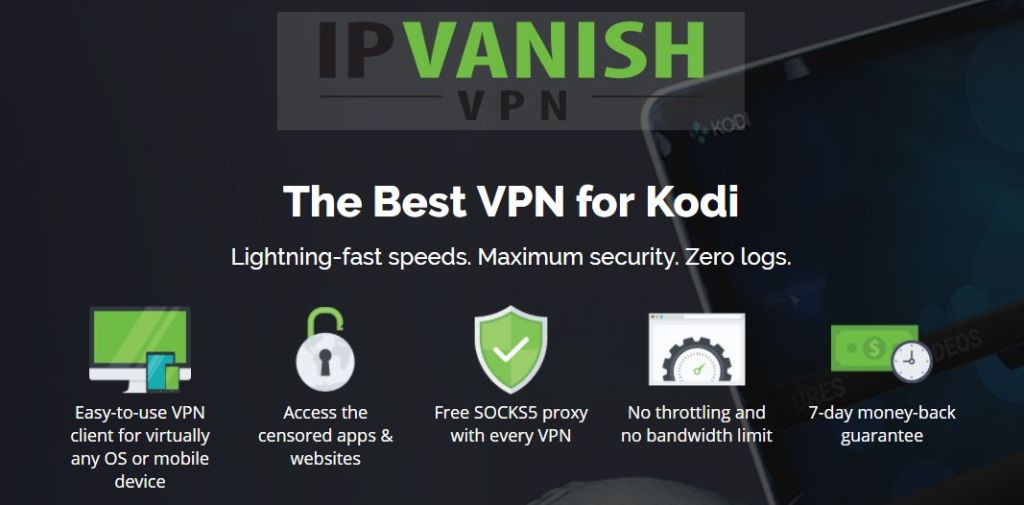
Testirali smo nekoliko VPN-a prema našim kriterijima, a onaj koji preporučamo za Kodi korisnike je IPVanish, Sa svjetskim poslužiteljima, bez ograničenja brzine iliprigušivanje, neograničena propusnost, neograničeni promet, stroga politika zapisivanja i softver klijenta koji je dostupan na većini platformi, IPVanish donosi impresivne performanse i vrijednost.
IPVanish nudi 7-dnevno jamstvo povrata novca, što znači da imate tjedan dana za testiranje bez rizika. Imajte na umu da čitatelji Savjeta ovisnosti mogu uštedite ogromnih 60% ovdje na godišnjem planu IPVanish, uzimajući mjesečnu cijenu na samo 4,87 USD mjesečno.
Što je LibreELEC?
LibreELEC, kratak za „Linux zabavni centar za ugradnju“, Je operativni sustav stvoren za pokretanje nekolicine računala s jednim pločama. Za one koji su znatiželjni o dijelu imena "Libre", besplatno je francuski besplatno. Ne besplatan kao u "besplatno", ali besplatan kao u "slobodi". LibreELEC se temelji na Linuxu iako je lišen svega što nije potrebno za pokretanje Kodi-ja. Jedina svrha LibreELEC-a je omogućiti Kodi da se izvodi i iskoristi ograničen hardver. Operativni sustav uključuje Kodi i zapravo će se izravno podići u njega.
LibreELEC je započeo 2016. godine kao forme OpenELEC-a, sličnog operativnog sustava, kada su „kreativne razlike“ među programerima natjerale neke da napuste projekt i pokrenu vlastiti.
Jedna od najboljih kvaliteta ako je LibreELEC kakojednostavno je instalirati na svoj uređaj. Velika pažnja posvećena je razvoju laganog instalacijskog softvera koji skriva većinu složenosti postupka. Korištenje softvera LibreELEC USB-SD Creator omogućit će vam da bez ikakvog problema budete spremni i radili bez ikakvog problema.
Što je potrebno za instaliranje LibreELEC-a?
Instalacija LibreELEC-a ne zahtijeva mnogo. Prije svega, trebat će vam kompatibilno računalo s jednim pločama. Dostupne opcije od ovog pisanja su:
- Raspberry Pi 0/1/2/3
- x86_64 uređaje s Intel, AMD i nVidia GPU-om
- WeTek Play 1 i 2, WeTek Hub
- Odroid C2
- Cubox iMX6 uređaji
Osim toga, trebat će vam računalo za instaliranje i pokretanje softvera USB-SD Creator. Softver će se izvoditi na Windows-u, Mac OS-u ili Linuxu, tako da će to raditi gotovo svako računalo.
Budući da se LibreELEC instalira sa SD kartice ili USB-aflash pogon (kao opcija samo na Raspberry Pi), trebat će vam jedan od ovih. Koliko bi trebao biti velik? Sve ovisi o broju Kodi dodataka koje planirate instalirati i veličini vaše knjižnice Kodi. Kao opće pravilo, 8 ili 16 Gb bi trebalo biti dovoljno.
Posljednja stvar koja će vam možda trebati je SD karticačitač za vaše računalo. To je naravno, osim ako vaše računalo ima ugrađen, naravno. Također, ako odlučite koristiti flash pogon umjesto SD karticu, neće vam trebati.
Raspberry Pi u matici
Odlučili smo koristiti Raspberry Pi za todemonstracija uglavnom zato što smo 1) imali jednu dostupnu, 2) ona je vjerojatno najbolja platforma za LibreELEC i 3) jeftinija je od većine ostalih ploča s jednim pločama. Ako ne znate što je Raspberry Pi, hajde da malo osvijetlimo temu prije nego što nastavimo.
Raspberry Pi je križ između računala poput prijenosnog ili stolnog računala koje možda trenutno koristite i mikrokontrolerske ploče kao što biste je pronašli na toliko pametnih uređaja.

U Velikoj Britaniji razvijen od Raspberry PiFondacija (neprofitna organizacija) koja podučava osnovne informatičke znanosti u školama i u zemljama u razvoju, zbog njezinih obilježja, prilagodljivosti, veličine i pristupačne cijene (prodaje se za oko 35 dolara) učinili su je neizmjerno popularnom izvan svoje prvobitne publike s više više od 11 milijuna prodanih jedinica širom svijeta od svog originalnog izdanja 2012. godine.
Najaktualniji i najzastupljeniji model,Raspberry Pi 3 model B, nudi potpunu mogućnost karakteristika i mogućnosti povezivanja. S 1,2 GHz, 64-bitnim četverojezgrenim ARM Cortex-A53 procesorom, visoko performansnim grafičkim procesorom Broadcom VideoCore IV, 1 GB RAM-a, video, audio i USB sučeljima, zaista je moćan i svestran uređaj. I ima sve što je potrebno u TV uređaju za reprodukciju medija.
Kako instalirati LibreELEC na Raspberry Pi
Tim LibreELEC-a doista je to olakšao zadatakpokrenite njihov operativni sustav na bilo kojem podržanom uređaju. Potrebno je samo nekoliko jednostavnih koraka. Slijedite naše upute i uopće ćemo započeti s radom.
Preuzimanje i instaliranje LibreELEC USB-SD Creator-a
Prvo morate posjetiti web stranicu LibreELEC na https://libreelec.tv/.
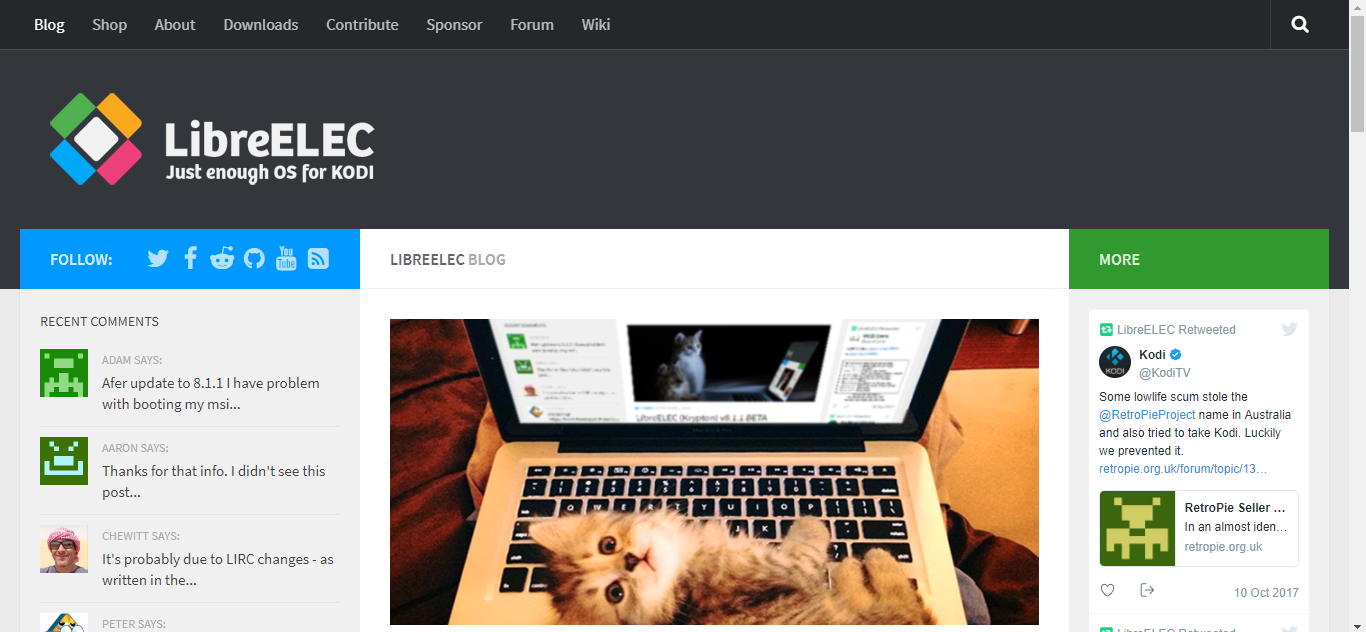
Klik Preuzimanja s gornjeg izbornika, a zatim odaberite operativni sustav iz predloženih opcija.
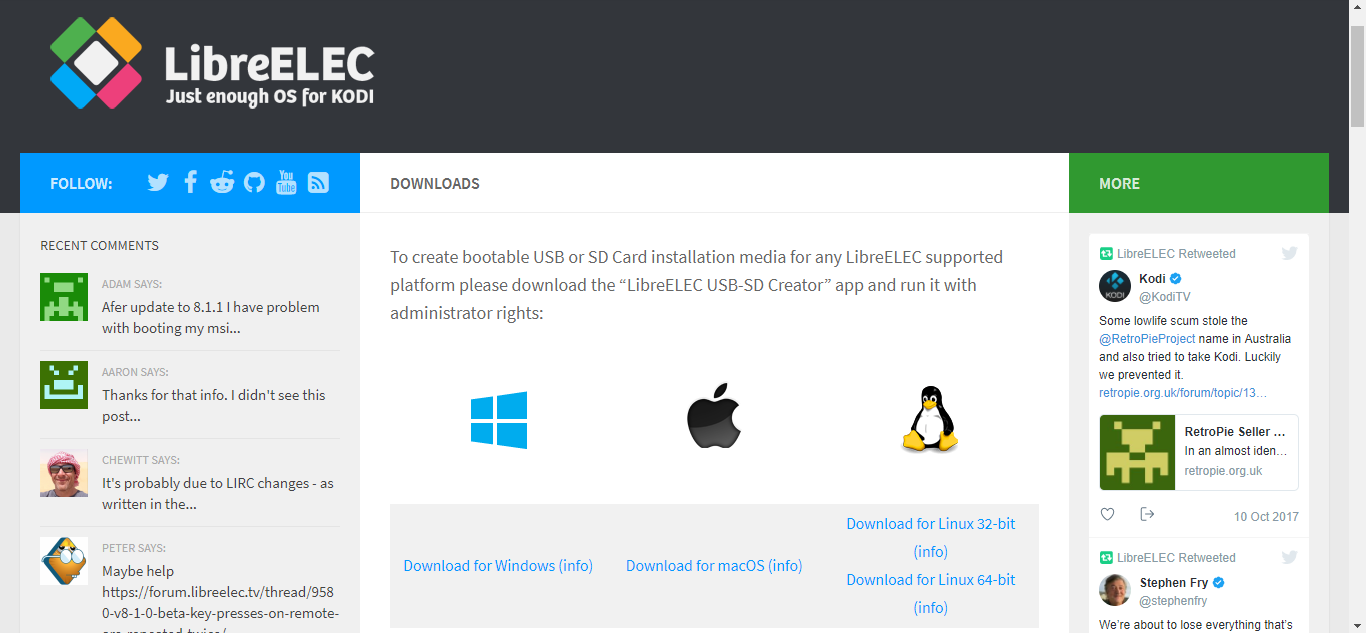
Nakon što kliknete odgovarajuću vezu, preuzimanje će se pokrenuti automatski. Samo spremite datoteku na prikladno mjesto na računalu.
To. LibreELEC USB-SD Creator ne zahtijeva instalaciju i spreman je za upotrebu odmah nakon dovršetka preuzimanja. Jednostavno idite na mjesto za preuzimanje i dvaput kliknite da biste pokrenuli Stvoritelja.
Stvaranje slike LibreELEC
Nakon što postavite Creator, spremni ste za stvaranje stvarne SD kartice za vašu instalaciju.
Iako hte malina Pi podržava instalacijus SD kartice i USD flash diskova, radije ćemo koristiti SD karticu. Dizanje maline Pi s USB-a malo je složenije, a naš je cilj pokazati vam najlakši način za to.
Prozor LibreELEC USB-SD Creator je relativno jednostavan za razumijevanje.
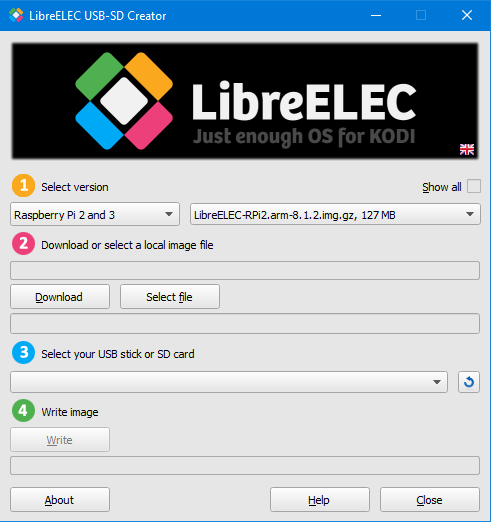
Prvo morate odabrati verziju LibreELEC koju steželite instalirati. U lijevom okviru odaberite svoj hardver i u desnom kutu verziju LibreELEC. Koristimo Raspberry Pi 3 i želimo najnoviju stabilnu verziju pa ćemo ostaviti zadane vrijednosti.
Zatim trebate kliknuti gumb Preuzimanjezapočnite s preuzimanjem slike SD kartice na vaše računalo. Bit će vam zatraženo da odaberete mapu u koju ćete pohraniti preuzetu datoteku. Preuzimanje će trajati nekoliko minuta, ovisno o brzini vašeg pristupa internetu.
Nakon dovršetka preuzimanja umetnite SD karticuu čitač kartica vašeg računala, bilo ugrađenim ili vanjskim. Sljedeći je korak odabir SD kartice u softveru Creator. Kliknite padajući popis ispod 3 - Odaberite USB stick ili SD karticu.
Posljednji korak je da kliknete i kliknete Pisati gumb ispod koraka 4 - Napišite sliku.
Zatvorite Creator Software i uklonite SD karticu iz računala. Sada ste spremni za sljedeće korake.
Instaliranje LibreELEC-a na Raspberry Pi
Stvarna instalacija LibreELEC-a naRaspberry Pi teško može biti lakše. Najprije morate umetnuti SD karticu u utor SD kartice Raspberry Pi. Zatim provjerite je li Raspberry Pi pravilno spojen na televizor, tipkovnicu i miš te ožičenu mrežu, pokrenite Raspberry Pi povezivanjem mrežnog adaptera.
Raspberry Pi će se pokrenuti i automatskipročitajte OS i započnite instalaciju LibreELEC-a. Ovaj početni postupak dizanja i instalacije mogao bi potrajati do 5 minuta. Budi strpljiv! Nakon dovršetka početnog dizanja, samo slijedite upute na zaslonu da biste dovršili konfiguraciju.
- Prvi upit je samo poruka dobrodošlice. Klik Sljedeći nastaviti
- Sljedeći upit traži od vas da unesete ime domaćina za svoj medijski uređaj. Možete odabrati bilo koje ime ili prihvatiti zadani naziv računala LibreELEC, a zatim kliknite Sljedeći.
- Sljedeće je prompt za daljinski pristup. Predlažemo da prihvatite predložene postavke i samo kliknite Sljedeći.
- Posljednji upit je poruka zahvale. Samo kliknite Sljedeći.
To je sve! Sada imate u potpunosti funkcionalnu LibreELEC instalaciju na vašem Raspberry Pi.
Instaliranje LibreELEC-a na druge uređaje
Instaliranje LibreELEC-a na druge vrste hardverane razlikuje se puno od instaliranja na Raspberry Pi. Morate odabrati odgovarajući hardver u prvom koraku Kreatora i slijediti određene upute za pokretanje uređaja sa SD kartice.
Točni potrebni koraci su izvan dosegaovaj članak. Neki poput Odroid C2 neće zahtijevati intervenciju, dok će drugi, poput We Tek uređaja, zahtijevati držanje gumba za resetiranje dok primjenjuju snagu. Za sve pojedinosti o vašem konkretnom uređaju brzo pretraživanje na Googleu trebalo bi vam omogućiti da brzo pronađete odgovarajuću proceduru.
Kratki obilazak LibreELEC-a
Pretpostavljamo da ste već upoznatiKodi, pa ćemo se pokušati koncentrirati na razlike između standardne Kodi implementacije i one na LibreELEC. Jednom instaliran, LibreELEC će pokrenuti Kodi nakon pokretanja.
Početni zaslon identičan je kao u astandardna instalacija Kodi-a i tako je gotovo sve. Jedna je iznimka ispod zaslona postavki, kojem se pristupa putem ikone zupčanika, u gornjem lijevom kutu početnog zaslona. Ima dodatni unos za postavke LibreELEC. Ovdje možete odabrati ožičenu ili WiFi mrežu ili prilagoditi bilo koji parametar koji ste odabrali tijekom početnog pokretanja.
Osim ove manje razlike u postavkamazaslonu, stvarno se bavite običnom verzijom Kodija. Verzija Kodi ovisi o verziji LibreELEC koju ste instalirali, ali tim LibreELEC-a obično vrlo brzo izdaje novu verziju OS-a kad god postoji veliko izdanje Kodi-ja.
Instaliranje Kodi dodataka
Opet, ovo nije ništa drugo nego standardni Kodimontaža. Dodavanje dodataka potpuno je isto kao u bilo kojoj drugoj instalaciji Kodi. Imate mogućnost korištenja "službenog" skladišta Kodi ili za ručno dodavanje izvora, instaliranja dodataka i ponovnog umetanja iz zip datoteka i daljnje instalacije dodataka iz trećih spremišta.
Također, bilo koji postupak instalacije dodatka odčlanak ovdje na Savjeti ovisnosti ili bilo gdje drugo trebao bi raditi onakav kakav jest. Ne možemo naglasiti da je dovoljno: ovo je standardna Kodi instalacija preko pojednostavljenog operativnog sustava kako bi se iskoristio maksimalan ograničeni hardver bez pretjeranog oporezivanja nepotrebnih stvari.
Za i protiv LibreELEC-a
Kao i kod bilo čega drugog, kod LibreELEC-a postoje i stvari koje nam se sviđaju i jedna stvar koju ne volimo toliko.
prozodija
Glavna prednost LibreELEC-a je u tome što jestvrlo jednostavno za postavljanje i konfiguriranje. Suprotno nekim cjelovitim distribucijama Linuxa, ova je instalacija bez dokaza i gotovo je nemoguće učiniti pogrešno. Jednom instaliran, LibreELEC je vrlo jednostavan za korištenje.
Činjenica da Kodi dolazi s unaprijed instaliranom LibreELEC-om je također jedna od njenih prednosti. Nakon što instalirate OS, spremni ste za rad bez ičega više.
Napokon, LibreELEC je nevjerojatno brz. S takvim barebone operativnim sustavom, nema što usporiti hardver i njegova je puna snaga posvećena vašem iskustvu reprodukcije medija.
kontra
Jedina mana LibreELEC-a je što ne možekoristiti kao operativni sustav za bilo što drugo osim Kodi-ja. Čak i nešto toliko važno kao postavljanje VPN-a može biti izazov za LibreELEC. Srećom, najbolji dobavljači VPN-a obično imaju određene upute kako konfigurirati svoju uslugu na toj platformi.
Neke alternative LibreELEC-a
Postoje dvije alternative za LibreELEC: OpenELEC i OSMC.
OpenELEC i LibreELEC su u početku bili jedno te isto. Na kraju su krenuli zasebnim putem zbog toga što njihovi programeri imaju različite poglede na konačni OS za Kodi. Danas se LibreELEC aktivnije razvija od OpenELEC-a i obično se ažurira češće. Nedavno se čini da OpenELEC gubi teren nad svojim konkurentom iako je vjerojatno jednako dobra opcija.
OSMC, the Media Center otvorenog koda, je još jedan sličan projekt otvorenog koda koji jefokusiran na Kodi, ali nudi manje ograničenu verziju Linuxa s više mogućnosti prilagodbe. Na primjer, uz Kodi možete pokrenuti Plex poslužitelj ili web poslužitelj na OSMC-u. Kao i druge mogućnosti, OSMC će se izravno podići u Kodi, ali nudi još mnogo OS usluga.
Zaključak
Ako tražite sjajno medijsko središteiskustvo na Raspberry Pi ili nekom drugom podržanom jednokatnom računalu, LibreELEC je možda vaš najbolji izbor. Instalacija i konfiguriranje je vrlo jednostavno, bez ikakvog bloatwarea i pokretat će se nevjerojatno brzo i najbolje iskoristiti sve dostupne hardverske resurse.
A uz ugrađenu standardnu Kodi instalaciju,naći ćete se na poznatom terenu i osjećati se kao kod kuće. Nadalje, bilo koji dodatak koji se izvodi na Kodi-ju pokrenut će se na LibreELEC-u. Cijeli Kodi svijet vam je na dohvat ruke.
Jeste li korisnik Raspberry Pi ili LibreELEC? Ako ne, upotrebljavate li neku od naših alternativa? Što vam se sviđa i ne sviđa LibreELEC? Molimo, podijelite svoje komentare u nastavku.













komentari